실제 버튼은일상적인 장치. 전원 버튼, 볼륨 버튼 및 탐색을위한 3 개의 다른 버튼 외에 다른 기능이있는 전화기는 거의 없습니다. Chromecast와 같은 기기에는 물리적 버튼이 없습니다. 미학에는 좋지만 때로는 물리적 인 버튼이 부드러운 버튼보다 낫습니다. 즉, 물리적 버튼이 깨질 수 있으며 종종 해당 기능의 대체품이 없습니다. 모니터 밝기를 조정해야하지만 모니터의 단추가 손상된 경우 타사 응용 프로그램을 사용하거나 Windows 10 기본 밝기 스위치를 사용해보십시오.
스포일러 경고:이 기사의 끝 부분에서 아래로 스크롤하여 비디오 자습서를보십시오.
Windows 10 밝기 조절
랩톱을 가지고 있다면 이것은 더 똑똑하지 않습니다. 기능 키는 밝기, 볼륨 및 WiFi 스위치도 제어합니다. 그것들을 사용하여 모니터 밝기를 조정할 수 있습니다.

외부 모니터가 있거나데스크톱 시스템에서 기능 키는 밝기를 조정하거나 조정하지 못할 수 있습니다. 모니터에는 전용 버튼이 있어야하지만 파손되거나 손상된 경우 전원 계획에서 밝기를 조정할 수 있습니다.
파일 탐색기에서 위치 표시 줄에 다음을 입력하십시오.
Control PanelHardware and SoundPower Options
제어판 창이 열리면 밝기 슬라이더가 나타납니다. 모니터 밝기를 조정하는 데 사용하십시오.
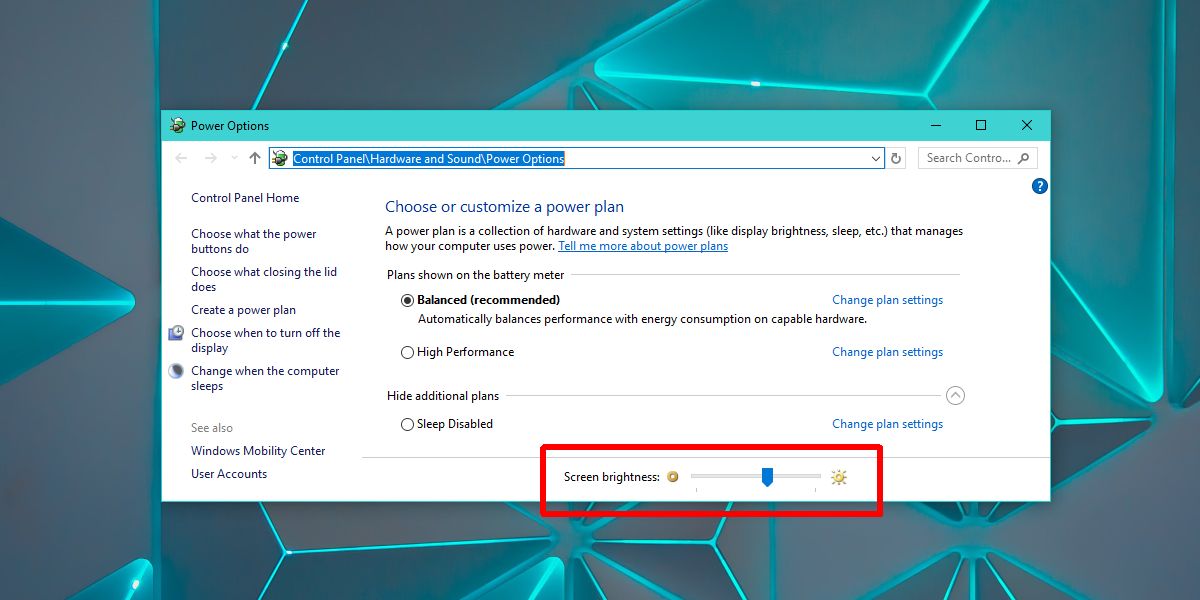
타사 앱
모니터 밝기를 조정하기위한 위의 내장 도구가 실패했다고 가정하면 여전히 깨진 물리적 버튼으로 밝기를 관리해야합니다. Dimmer라는 무료 앱을 다운로드하십시오. 주차 명암 만 관리하고 명암은 관리 할 수 없습니다. 디스플레이 위에 일종의 화면을 추가하여 밝기를 조정합니다. 실제 키처럼 모니터의 밝기를 변경하지 않습니다.
슬라이더를 사용하여 모니터 밝기를 조정하십시오. 왼쪽으로 움직이면 밝기가 증가하고 오른쪽으로 움직이면 밝기가 감소합니다. 디 머는 외부 모니터에서만 작동합니다.
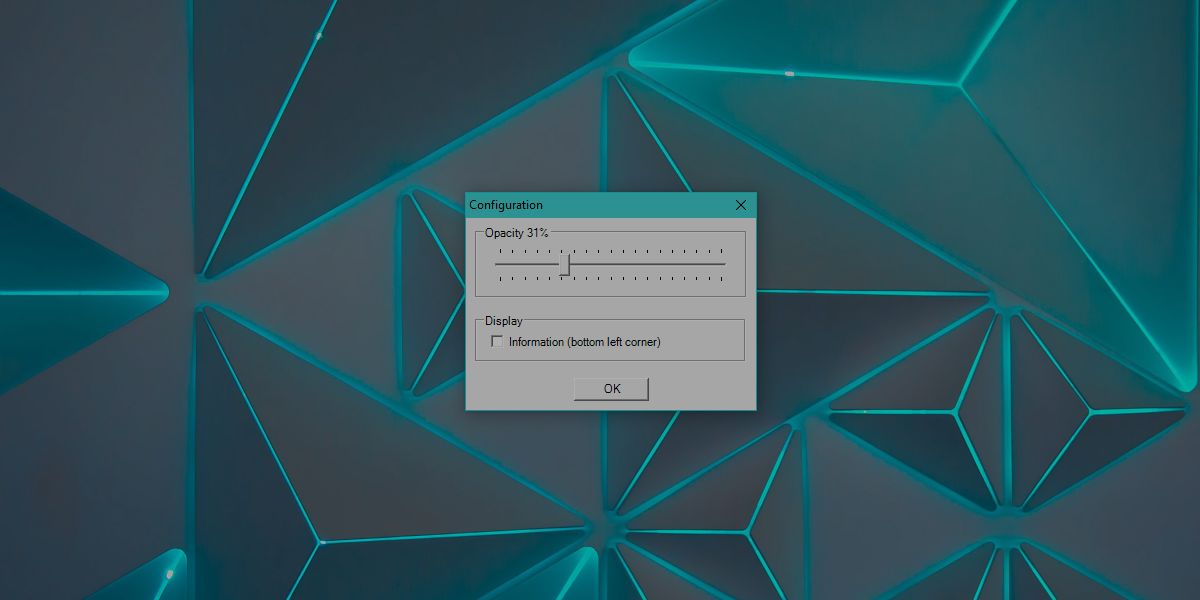
모니터가 두 대 이상이거나 내부 디스플레이 (예 : 랩톱 화면)의 밝기를 조정해야하는 경우 판 골린 화면 밝기.
Pangolin Screen Brightness는여러 모니터. Dimmer처럼 자유 범위 슬라이더를 제공하지는 않지만이를 사용하여 여러 모니터의 밝기를 제어하고 필요한 경우 컬러 필터를 적용 할 수 있습니다. Dimmer와 마찬가지로이 앱은 필터를 적용하여 화면을 어둡게합니다. 앱을 종료하면 화면이 이전 밝기 수준으로 돌아갑니다. 이 앱은 화면의 대비 수준을 변경할 수 없습니다.
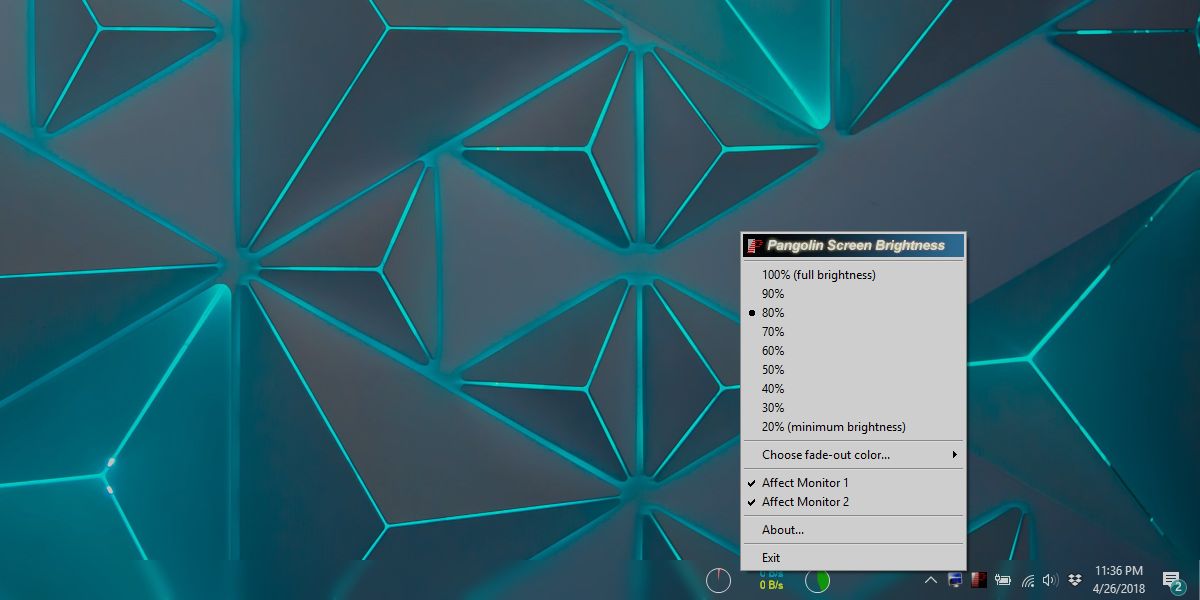
화면에 색상이 왜곡되거나 색조 및 채도 문제가있는 경우 모니터의 색상 프로파일을 새로 고치는 것을 고려하십시오.












코멘트